宏基笔记本电脑重装系统win10系统吗?重装系统win10教程【图文】

宏基笔记本电脑重装系统win10系统吗
许多人在购买电脑时,往往侧重于关注其性能配置,而忽视了系统维护。当电脑出现卡顿、蓝屏乃至无法正常启动系统等故障时,才发现重装系统也可以解决这些故障问题,而且操作还这么简单,只需要在电脑安装好在线重装系统工具,简单点击几下就自动安装系统成功了。

推荐使用在线电脑重装系统软件
二、注意事项
1、在执行重装系统操作时,建议暂时关闭杀毒软件与防火墙等防护机制,防止其误判系统文件为恶意程序而予以删除,待重装完成后可恢复正常防护状态。
2、由于系统重装过程将对C盘实施格式化并清空桌面内容,务必提前对重要文档、图片等个人资料进行备份,避免数据永久丢失。
3、完成系统安装后,需将先前备份的所有资料手动复制至新系统中,以确保个人数据的完整性和可用性在新环境中得到延续。
三、在线安装win10详细流程
1、暂时关闭电脑上运行的杀毒软件、防火墙以及其他第三方安全防御程序,以免它们阻碍后续的安装操作。

2、运行一键重装系统软件,并在其主界面上找到并点击“立即重装”按钮以启动流程。
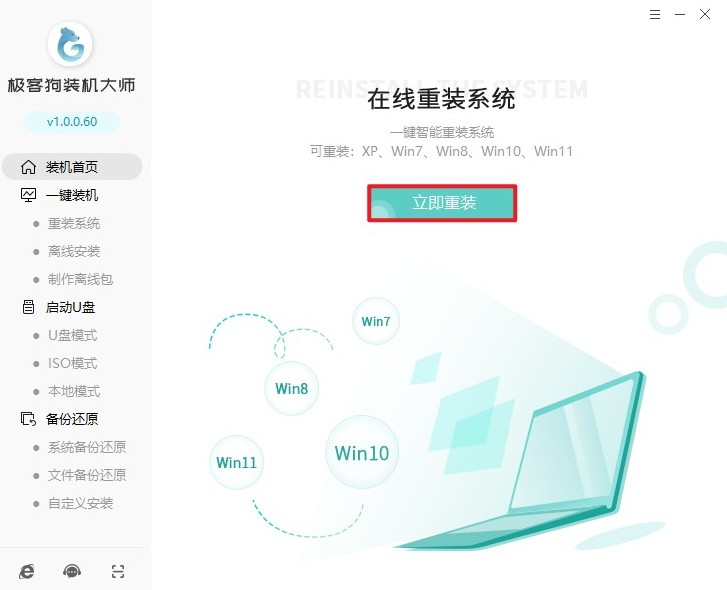
3、依据个人或工作需求,从可用选项中(例如家庭版、专业版)选择最适合您的Windows 10操作系统版本。
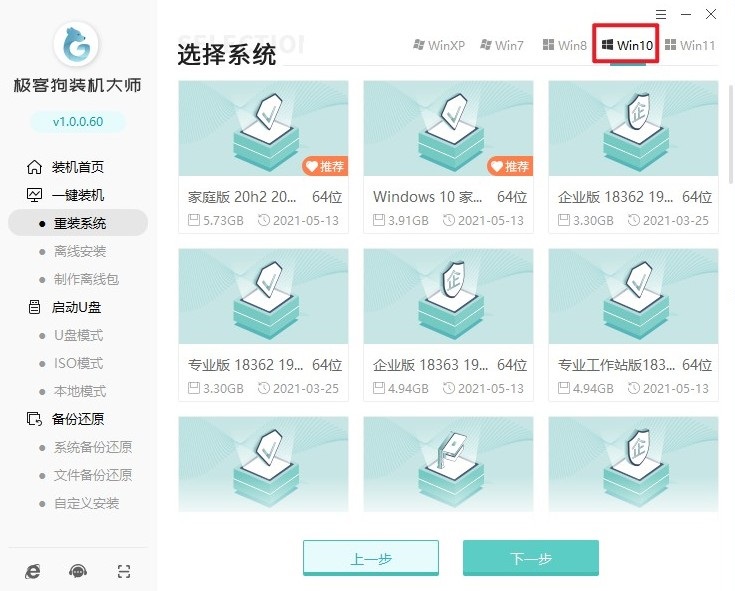
4、根据使用习惯勾选所需的配套软件,如网页浏览器、办公软件套装等;这些将被安排在新系统部署完成后自动安装到位。
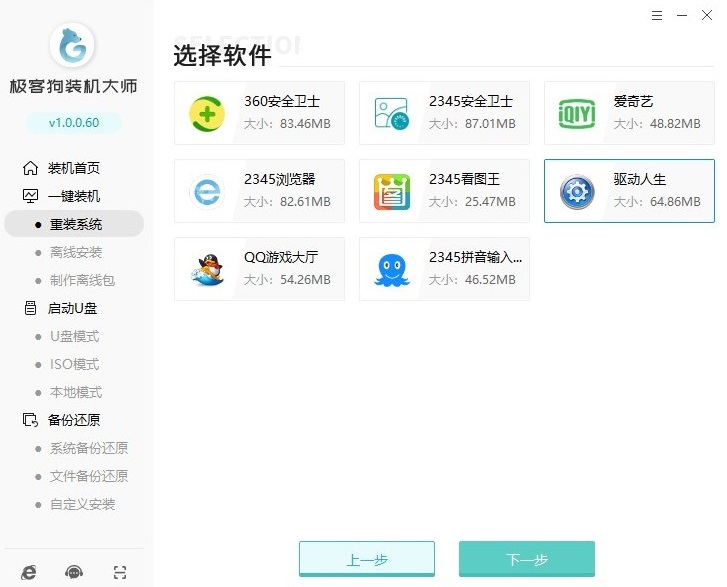
5、选中那些需要保留的关键文件类型(比如文档、照片),工具会自动将它们复制到另一个独立的硬盘分区以确保数据安全。
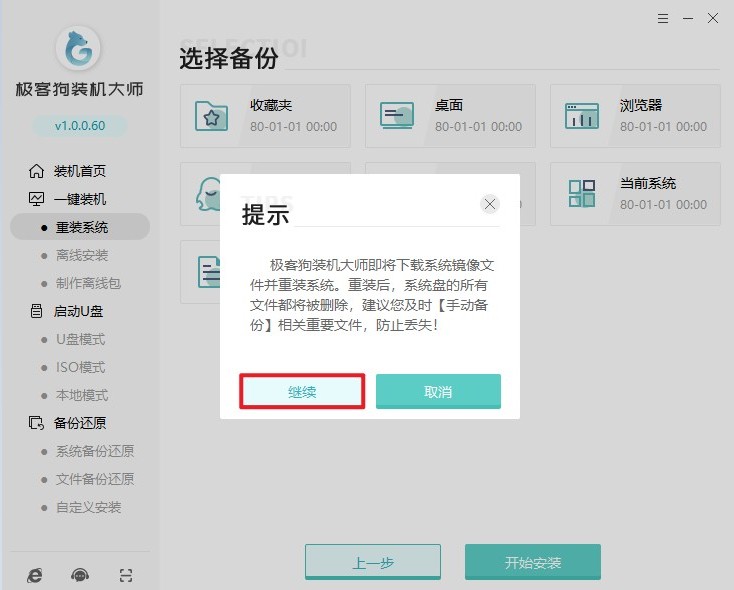
6、确认设置无误后,软件将自行联网下载所选版本的Windows 10 ISO镜像文件,在此期间请保持耐心直至下载完毕。
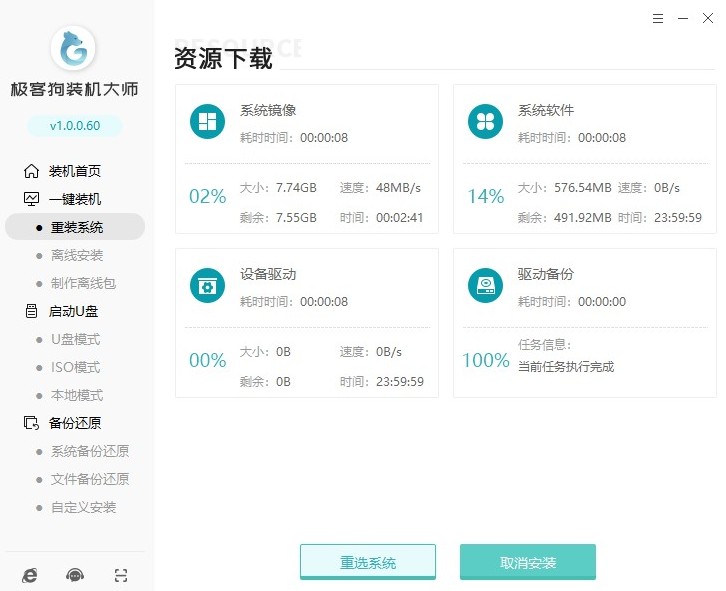
7、待收到重启提示时,轻点“重启”按钮。
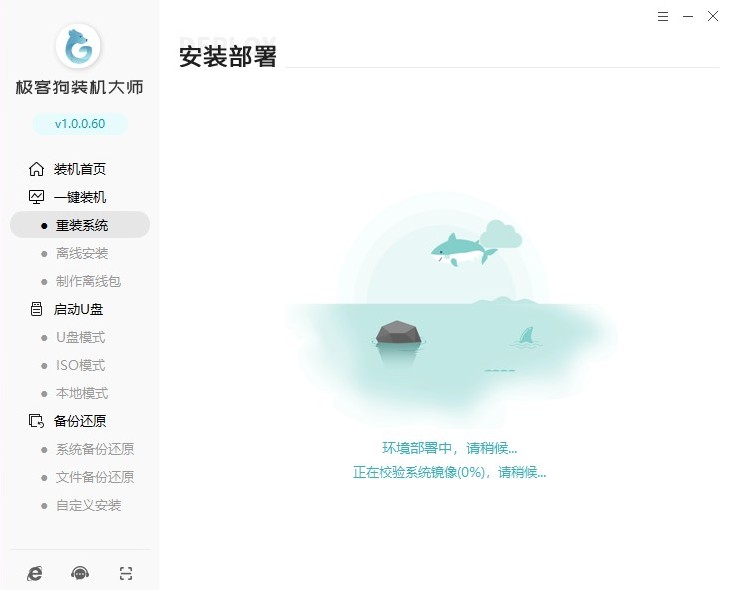
8、重启时,启动选项中选择“GeekDog PE”,随后按下回车键确认。
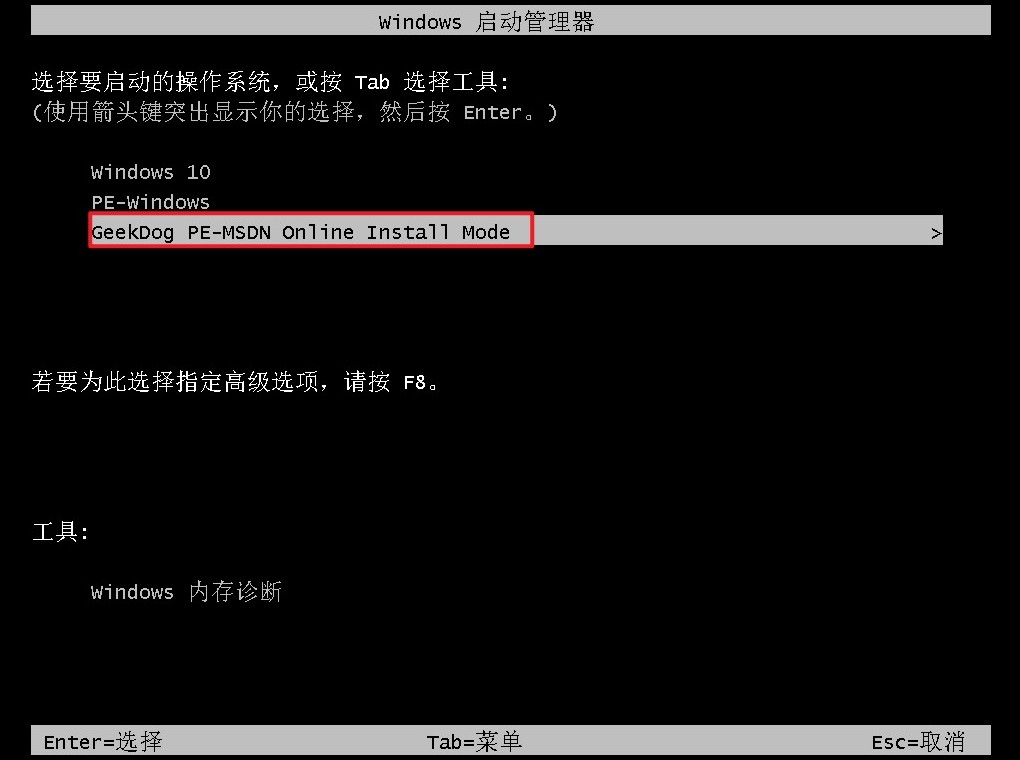
9、此时,重装系统工具将无缝衔接地开启Windows 10的安装进程,只需安心等候其完整安装即可。
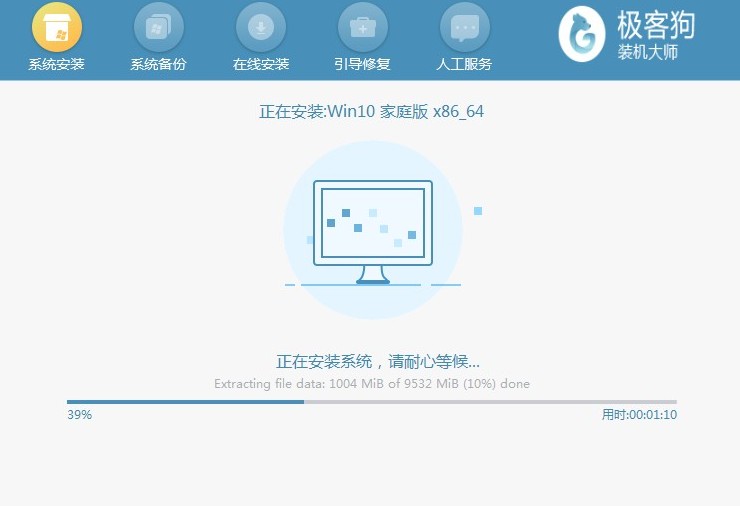
10、一旦安装大功告成,计算机将自主重启,最终引领您步入崭新的Windows 10桌面环境。
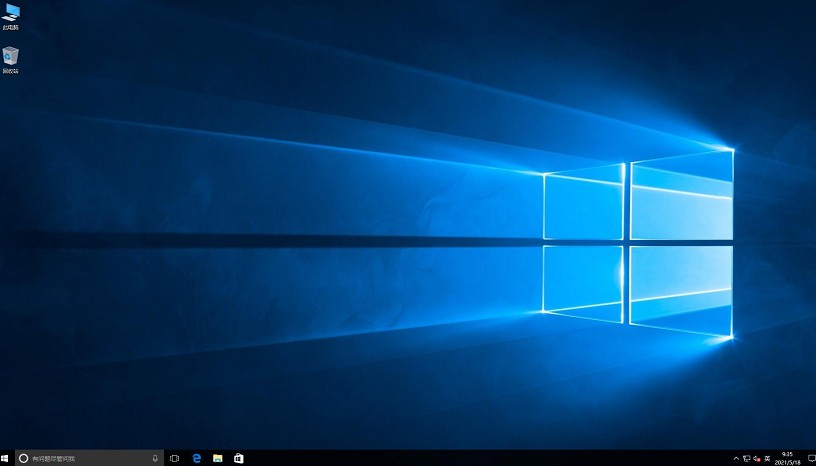
以上是,重装系统win10教程【图文】,你掌握这个技巧了吗?很多时候,当电脑出了状况,大家的第一念头可能就是“是不是得换台新电脑了”。其实呀,大多数情况下,只要进行一次完整的系统重装,就能把大部分问题都解决掉。
原文链接:https://www.jikegou.net/cjwt/6307.html 转载请标明
极客狗装机大师,系统重装即刻简单
一键重装,备份还原,安全纯净,兼容所有

